Actualización 2024 abril: Deje de recibir mensajes de error y ralentice su sistema con nuestra herramienta de optimización. Consíguelo ahora en este enlace
- Descarga e instala la herramienta de reparación aquí.
- Deja que escanee tu computadora.
- La herramienta entonces repara tu computadora.
Esto puede ser frustrante cuando usa un programa de computadora y no puede guardar documento de Excel o Word que crea o modifica. Veamos algunas de las razones más comunes por las que es posible que no pueda guardar un archivo.
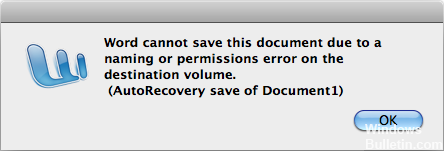
Uno de ellos es que el archivo está marcado como de solo lectura. Cada archivo en su computadora puede tener atributos de archivo específicos. Uno de estos atributos especiales es de solo lectura. Si un archivo tiene el atributo de solo lectura, el sistema operativo intenta evitar que edites el archivo. En segundo lugar, no hay suficiente espacio en disco. Otro es permiso insuficiente.
Pasos para resolver incapaz de guardar un documento de Word
Realizar la limpieza del disco de Windows.

- Realice una búsqueda (utilizando las herramientas de Windows) para encontrar todos los archivos temporales creados por Word u otros programas.
- Busque cualquier cosa que termine en una extensión de archivo TMP o comience con un signo de dólar ($). Cualquier cosa que comience con la extensión TMP se puede eliminar completamente; cualquier cosa que comience con un signo de dólar puede eliminarse si parece que el archivo es simplemente un documento de Word con el signo de dólar agregado como prefijo.
- Después de eliminar los archivos temporales, ejecute el Liberador de espacio en disco de Windows. En la mayoría de las versiones de Windows, puede encontrarlo navegando (desde el menú Inicio) hasta Todos los programas | Accesorios Programas del sistema. Este programa eliminará muchos otros archivos no esenciales y podría mejorar la capacidad de respuesta de su sistema.
- También debe asegurarse de que las funciones de Word que aumentan la complejidad del documento estén deshabilitadas. Por ejemplo, si ha utilizado la versión de Word para el archivo, desactívelo. Si ha habilitado AutoSave, desactívelo. Si ha utilizado el seguimiento de cambios, desactívelo y active cualquier cambio en el documento.
- Luego use Guardar como para guardar el documento con un nuevo nombre de archivo.
Actualización de abril de 2024:
Ahora puede evitar problemas en la PC utilizando esta herramienta, como protegerse contra la pérdida de archivos y el malware. Además, es una excelente manera de optimizar su computadora para obtener el máximo rendimiento. El programa corrige los errores comunes que pueden ocurrir en los sistemas Windows con facilidad, sin necesidad de horas de resolución de problemas cuando tiene la solución perfecta a su alcance:
- Paso 1: Descargar PC Repair & Optimizer Tool (Windows 10, 8, 7, XP, Vista - Microsoft Gold Certified).
- Paso 2: Haga clic en “Iniciar escaneado”Para encontrar problemas de registro de Windows que podrían estar causando problemas en la PC.
- Paso 3: Haga clic en “Repara todo”Para solucionar todos los problemas.
Deshabilitar el acceso a carpetas controladas
Su programa antivirus a veces puede causar problemas con Word. Si no puede guardar un documento de Word en su PC, el problema puede provenir de Windows Defender. Windows Defender tiene protección de carpeta integrada y cuando esta función está habilitada, no puede almacenar archivos en directorios específicos.
Para solucionar este problema, se recomienda desactivar esta función por completo. En realidad, es bastante fácil de hacer y puede hacerlo siguiendo estos pasos:
- Abra la configuración de la aplicación. Puede hacerlo rápidamente presionando el botón Windows + I. Cuando se abra la Configuración de la aplicación, vaya a la sección Actualización y seguridad.
- Seleccione Seguridad de Windows en el menú de la izquierda. En el panel derecho, seleccione Abrir el Centro de seguridad de Windows Defender.
- Acceda a Protección contra virus y amenazas.
- Seleccione la configuración de protección contra virus y amenazas.
- Desplácese hacia abajo hasta la sección Acceso a carpetas controladas. Haga clic en la opción de acceso Gestionar carpeta controlada.
- Asegúrese de que la función de acceso a la carpeta controlada esté desactivada.
- Después de hacer este cambio, verifique si el problema persiste.
Sugerencia del experto: Esta herramienta de reparación escanea los repositorios y reemplaza los archivos dañados o faltantes si ninguno de estos métodos ha funcionado. Funciona bien en la mayoría de los casos donde el problema se debe a la corrupción del sistema. Esta herramienta también optimizará su sistema para maximizar el rendimiento. Puede ser descargado por Al hacer clic aquí

CCNA, desarrollador web, solucionador de problemas de PC
Soy un entusiasta de la computación y un profesional de TI practicante. Tengo años de experiencia detrás de mí en programación de computadoras, solución de problemas de hardware y reparación. Me especializo en desarrollo web y diseño de bases de datos. También tengo una certificación CCNA para diseño de red y solución de problemas.

